访问路径:财务—发票管理—销售发票
【温馨提示】
第一步:点击<创建>按钮,进入销售发票的创建页面:

第二步:填写销售发票主单内容,点击<来源单号>按钮,选择关联销售单号。
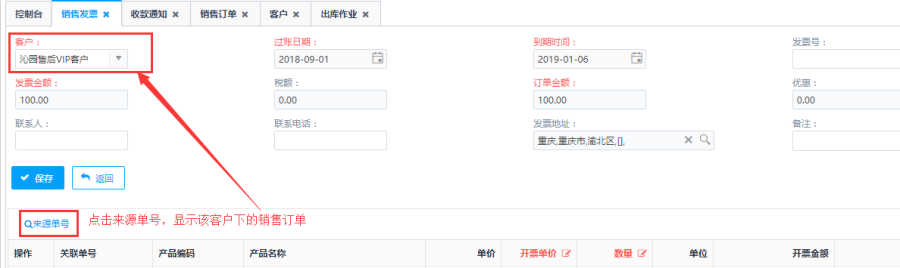

第三步:点击保存生成一条单据到列表里,也可根据实际情况修改开票单价、数量、税率%再保存,成功后生成一条销售发票单。
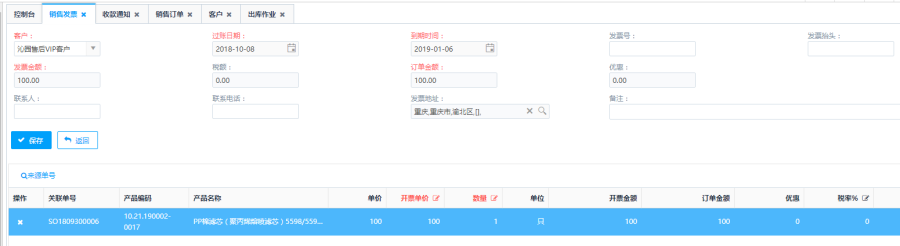
所有状态的订单,点击<查看>按钮,查看当前销售发票单信息。界面内容:订单信息、收款记录、附件、状态跟踪、流程跟踪、备忘录等单号信息。

"未付款"、"部分付款"、"已关闭"、"全部付款"状态下的销售发票单,点击<编辑>按钮,可以对销售发票单进行编辑操作。
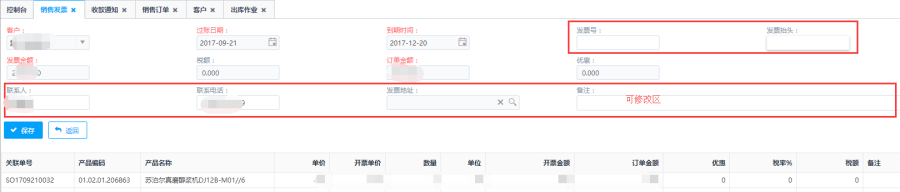
未付款状态下的销售发票单,点击操作栏<取消>按钮,可对销售发票单进行作废操作。取消后该订单会少一条记录。

未付款状态下的销售发票单,击列表操作栏的<收款>按钮,跳转到销售收款页面;选择收款账户、修改本次收款金额(部分金额或全额),点击保存,会生成一条制单状态的单据到【财务-资金管理-销售收款】列表里,审核销售收款单后销售发票状态转变为"部分收款"或"全额收款"。
注:本次收款金额不能超过应收金额。

部分付款状态下的销售发票单,点击操作栏的<关闭>按钮,可对销售发票单进行关闭操作。关闭后该发票将不允许再进行收款。

访问路径:财务—发票管理—销售红字发票
【温馨提示】
第一步:点击<创建>按钮,进入销售红字发票的创建页面:
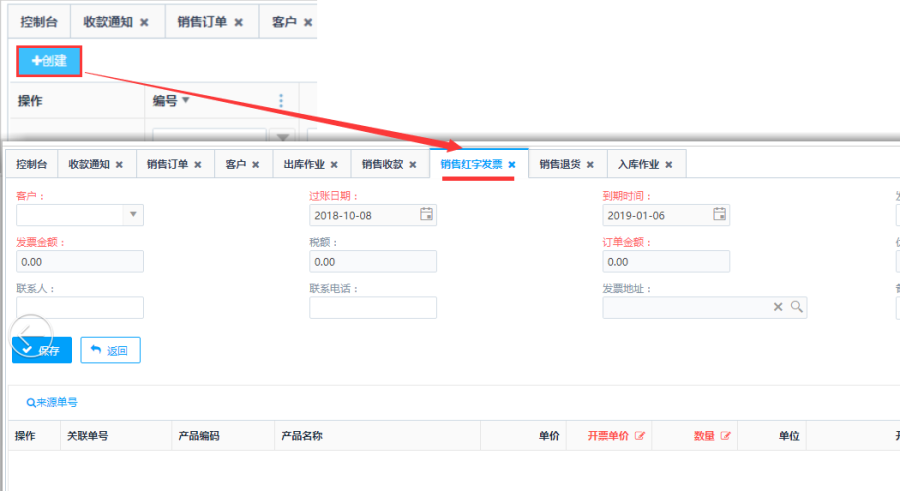
第二步:填写销售红字发票主单内容,点击<来源单号>按钮,选择关联销售退货单号。


第三步:点击<保存>生成一条单据到列表里,也可根据实际情况修改开票单价、数量、税率%再保存。
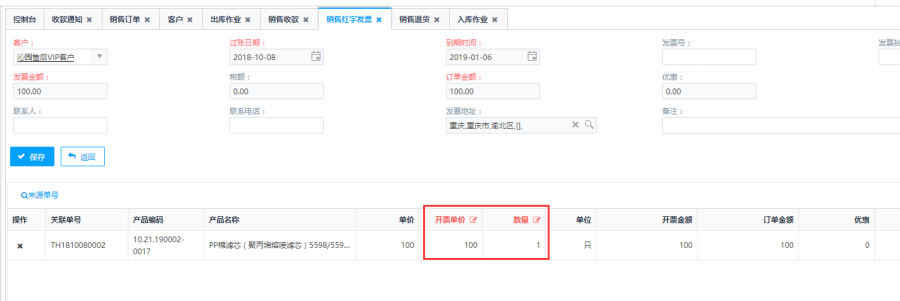
所有状态的订单,点击<查看>按钮,查看当前销售红字发票单信息。界面内容:订单信息、收款记录、附件、状态跟踪、流程跟踪、备忘录等单号信息。

"未付款"、"部分付款"、"已关闭"、"全部付款"状态下的销售红字发票单,点击<编辑>按钮,可以对销售红字发票单进行编辑操作。

未付款状态下的销售红字发票单,点击操作栏<取消>按钮,可对销售发票单进行作废操作。取消后该订单会少一条记录。

未付款状态下的销售红字发票单,击列表操作栏的<收款>按钮,跳转到销售收款页面;选择收款账户、修改本次收款金额,点击保存,会生成一条制单状态的单据到【财务-资金管理-销售收款】列表里,审核销售收款单后销售红字发票状态转变为"部分收款"或"全额收款"。
注:本次收款金额不能超过应收金额。


部分付款状态下的销售红字发票单,点击操作栏的<关闭>按钮,可对销售红字发票单进行关闭操作。关闭后该发票将不允许再进行收款。

访问路径:财务—发票管理—采购发票
【温馨提示】
第一步:点击<创建>按钮,进入采购发票的创建页面:
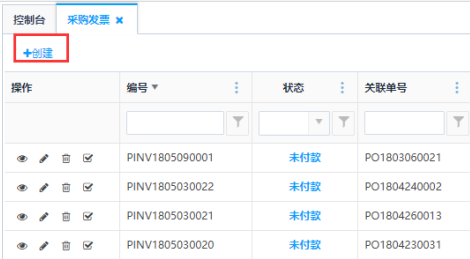
第二步:填写采购发票主单内容,点击<来源单号>按钮,选择关联采购单号。
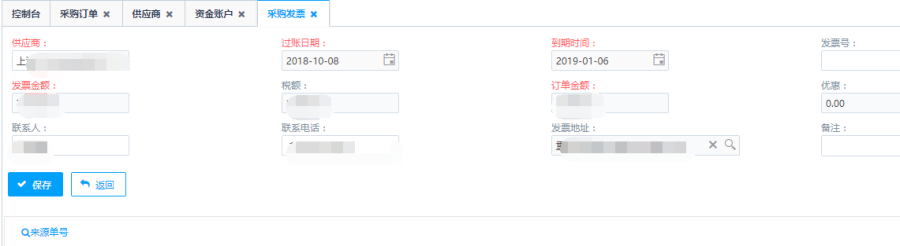
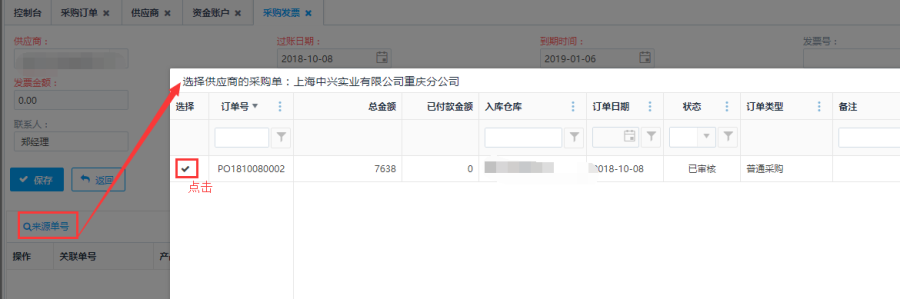
第三步:点击<保存>生成一条单据到列表里,也可根据实际情况修改开票单价、数量、税率%再保存。

所有状态的订单,点击<查看>按钮,查看当前采购发票单信息。界面内容:订单信息、收款记录、附件、状态跟踪、流程跟踪、备忘录等单号信息。

"未付款"、"部分付款"、"已关闭"、"全部付款"状态下的采购发票单,点击<编辑>按钮,可以对采购发票单进行编辑操作。
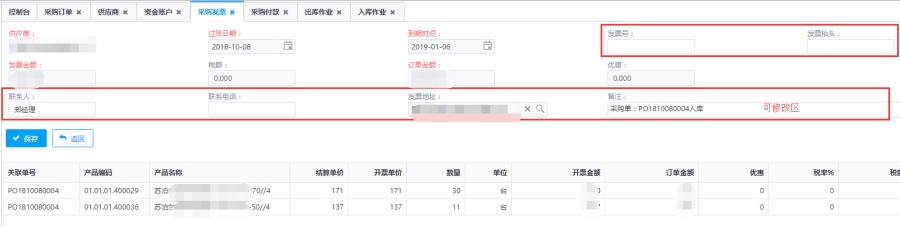
未付款状态下的采购发票单,点击操作栏<取消>按钮,可对采购发票单进行作废操作。取消后该订单会少一条记录。

点击列表操作栏的<付款>按钮,跳转到采购付款页面:
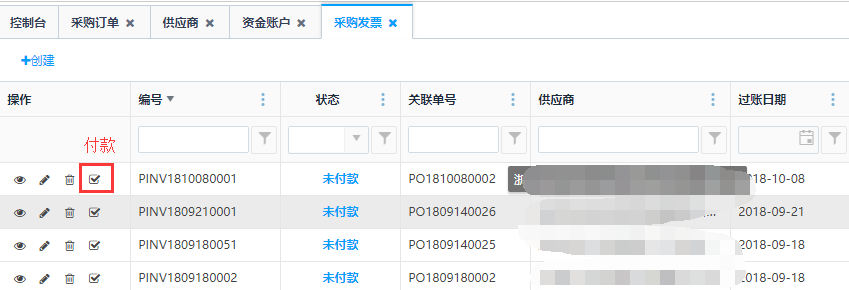
跳转到采购付款页面,选择收款账户、修改本次付款金额(部分或全额),点击保存,会生成一条单据到【财务-资金管理-采购付款】列表里,审核采购付款单后,采购发票单状态变换为"部分付款"或"全部付款"。
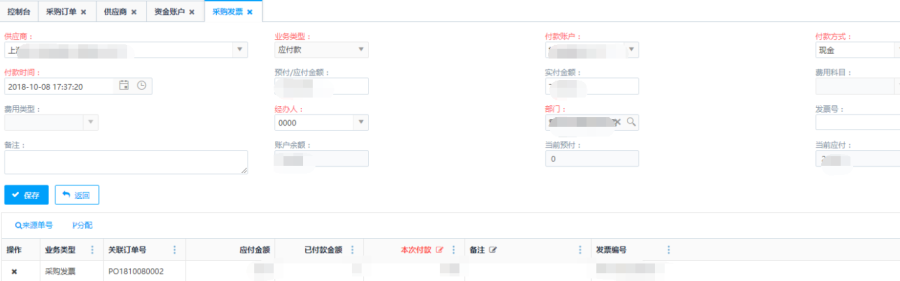
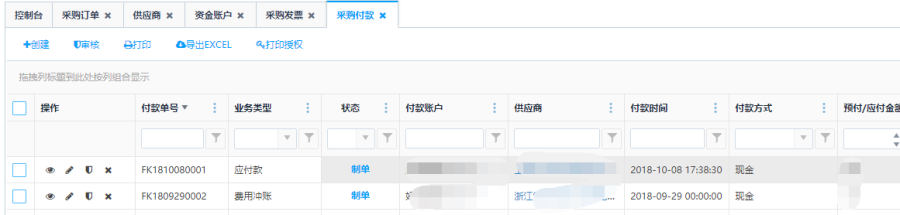
部分付款状态下的采购发票单,点击操作栏的<关闭>按钮,可对采购发票单进行关闭操作。关闭后该发票将不允许再进行付款。

访问路径:财务—发票管理—采购红字发票
【温馨提示】
第一步:点击<创建>按钮,进入采购红字发票的创建页面:
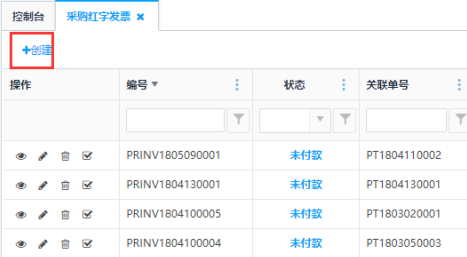
第二步:填写采购红字发票主单内容,点击<来源单号>按钮,选择关联采购退货单号。
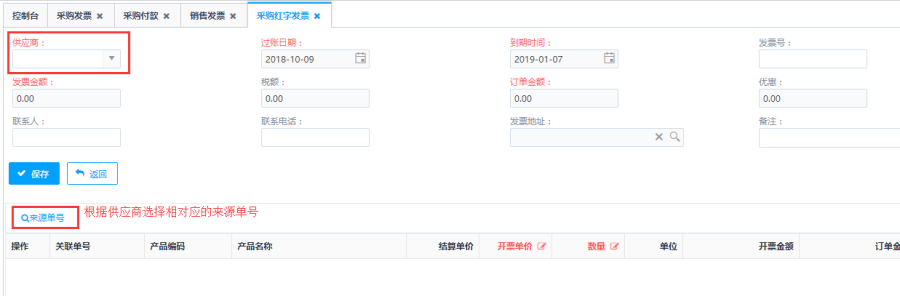
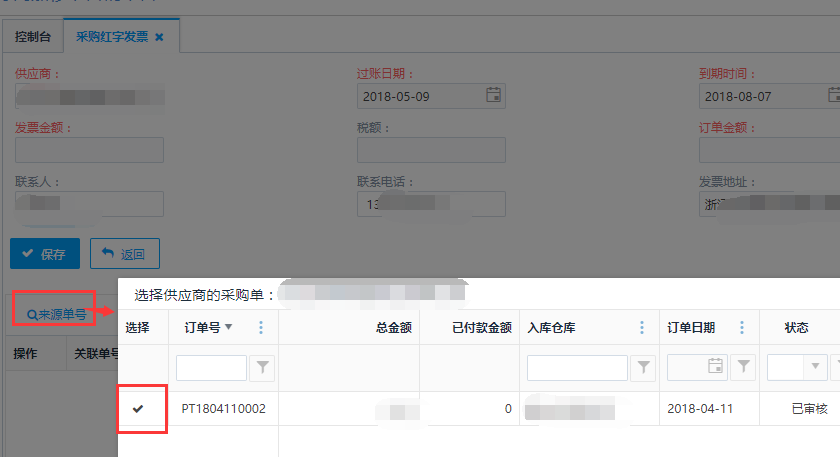
第三步:点击<保存>生成一条单据到列表里,也可根据实际情况修改开票单价、数量、税率%再保存。
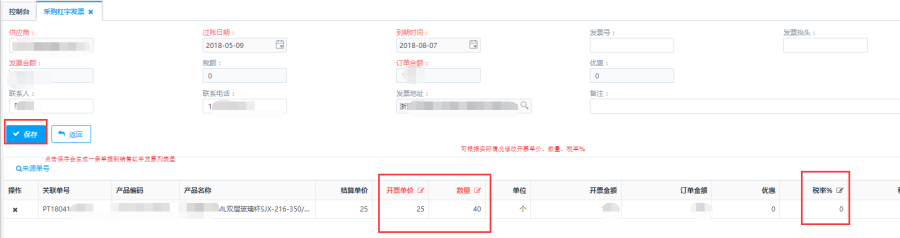
点击列表操作栏的<付款>按钮,跳转到采购付款页面:
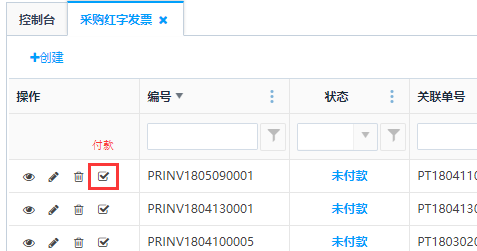
跳转到采购付款页面,选择收款账户、修改本次付款金额,点击保存,会生成一条单据到【财务-资金管理-采购付款】列表里。
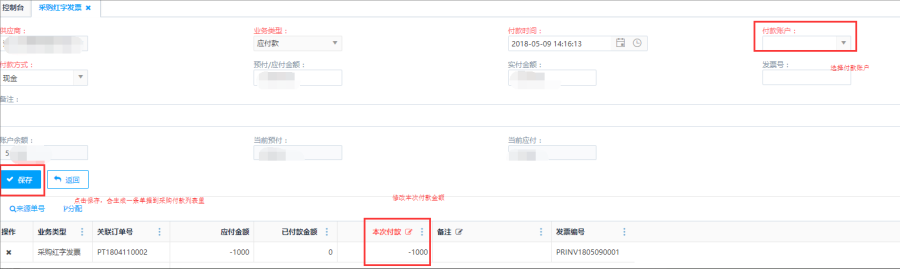

所有状态的订单,点击<查看>按钮,查看当前采购红字发票单信息。界面内容:订单信息、收款记录、附件、状态跟踪、流程跟踪、备忘录等单号信息。
注:如果有付款记录,点"付款记录"查看,可以查看到付款单号


"未付款"、"部分付款"、"已关闭"、"全部付款"状态下的采购发票单,点击<编辑>按钮,可以对采购红字发票单进行编辑操作。

未付款状态下的采购红字发票单,点击操作栏<取消>按钮,可对采购发票单进行作废操作。取消后该订单会少一条记录。

部分付款状态下的采购红字发票单,点击操作栏的<关闭>按钮,可对采购红字发票单进行关闭操作。关闭后该发票将不允许再进行付款。
